Este artigo pretende falar sobre a Arquivos iOS no Mac. De acordo com uma pesquisa recente, é mais provável que os usuários do iPhone tenham um MacBook para aproveitar as capacidades contínuas de transferência e backup. Isso também é uma grande dor, já que muitos usuários de Mac descobriram que o armazenamento se esgota rapidamente, mas eles não conseguem localizar esses arquivos iOS no Mac. Não se preocupe! Este guia irá ajudá-lo a encontrar esses arquivos e gerenciá-los rapidamente.
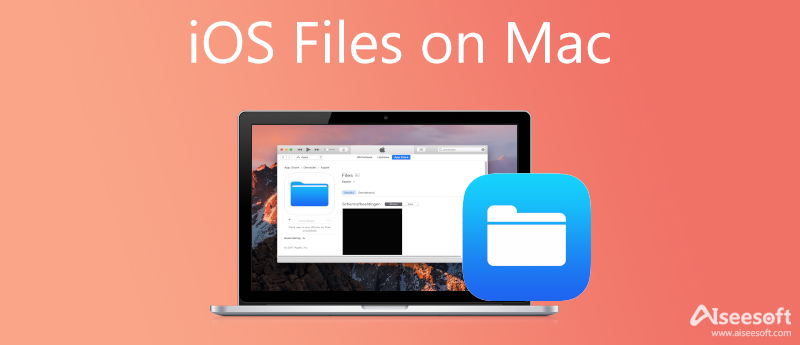
O primeiro problema é o que são arquivos iOS no Mac. Eles incluem todos os backups e arquivos de atualização de software do seu iPhone ou iPad que foram sincronizados com o seu Mac, como contatos, fotos, dados de aplicativos e muito mais. Com o passar do tempo, os arquivos antigos podem ocupar muito espaço de armazenamento. Mais importante, alguns arquivos de backup antigos são inúteis agora. Às vezes, o Mac faz backup automaticamente de seus arquivos iOS assim que você conecta os dois dispositivos à mesma rede ou com um cabo USB.
De um modo geral, os arquivos do iOS são armazenados em uma pasta MobileSync, que é criada pelo seu sistema. Para acessar a pasta, você pode abrir o aplicativo Finder, ir ao menu Ir e escolher Ir para pasta, entrar ~ / Biblioteca / Suporte a aplicativos / MobileSync / Backup na caixa e aperte o botão Go. No macOS 10.15 e posterior, o Finder cria backup do iOS no Mac em vez do iTunes, mas a pasta de arquivos do iOS está no mesmo diretório.
É seguro excluir arquivos iOS no Mac se você não precisar mais deles. Ele não interromperá nenhum dos dados do seu dispositivo iOS. No entanto, quando você precisar restaurar seu iPhone mais tarde, é melhor manter os arquivos de backup no Mac.
Embora você possa acessar esses arquivos no aplicativo Finder, não sugerimos que você os exclua diretamente na pasta. A maneira mais fácil de excluir arquivos iOS no Mac é o recurso integrado Gerenciar armazenamento. Aqui estão os Passos abaixo:
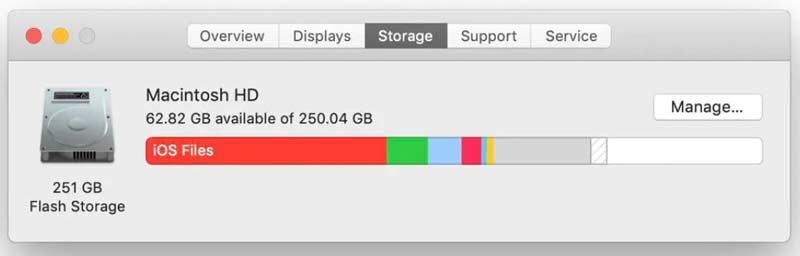
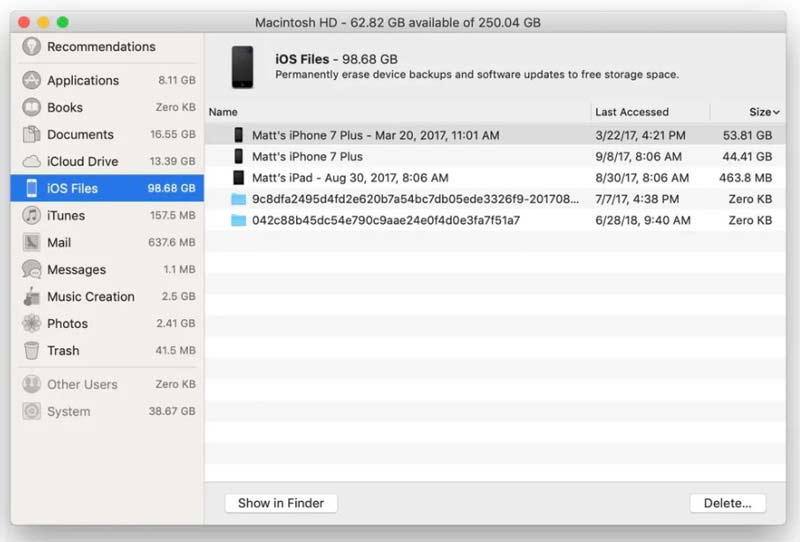
Nota: Se você deseja apenas encontrar arquivos iOS no Mac, selecione um deles e clique no botão Mostrar no Finder botão. Então você pode acessar ou mover os arquivos para unidades externas.
Leitura Prolongada:

Além do recurso integrado, você também pode gerenciar e excluir arquivos iOS no Mac com Aiseesoft Mac Cleaner. É uma solução completa para gerenciar arquivos do Mac e liberar espaço. Além disso, inclui recursos de bônus para otimizar seu computador.

161,522 Downloads
Aiseesoft Mac Cleaner – Melhor gerenciador de arquivos iOS
100% seguro. Sem anúncios.
Eu preciso de arquivos iOS no meu Mac?
A resposta é determinada pela sua situação. Depois que seu dispositivo for atualizado, você não precisará mais dos arquivos iOS no Mac. Assim, você pode removê-los e liberar espaço no seu computador.
Como faço para acessar arquivos do iOS no Mac sem o iTunes?
Existem três maneiras de acessar seus arquivos iOS no Mac sem o iTunes. Em primeiro lugar, você pode acessar a pasta MobileSync no aplicativo Finder diretamente. Ou selecione o arquivo iOS desejado no Storage Manager e clique no botão Mostrar no Finder botão. Outra maneira é usar um gerenciador de arquivos iOS de terceiros no Mac.
Como mover arquivos iOS do Mac para o iCloud?
Em primeiro lugar, verifique se o seu iCloud tem espaço suficiente. Em seguida, acesse o arquivo iOS no Finder e faça o upload para o seu iCloud. No entanto, não sugerimos que você faça isso, pois os arquivos do iOS são grandes e ocupam muito espaço.
Conclusão
Este artigo explica quais são os arquivos do iOS no Mac, como acessá-los e como excluí-los para liberar espaço. Na maioria dos casos, os arquivos do iOS são inúteis e é melhor removê-los no utilitário Storage Manager. Se você não conseguir encontrá-los no Storage Manager, experimente o Aiseesoft Mac Cleaner. Mais perguntas? Entre em contato conosco escrevendo-os abaixo desta postagem.

O Mac Cleaner é uma ferramenta profissional de gerenciamento do Mac para remover arquivos inúteis, bagunça, arquivos grandes/antigos, excluir arquivos duplicados e monitorar o desempenho do seu Mac.
100% seguro. Sem anúncios.